CapCut — популярное и мощное приложение для редактирования видео, которое позволяет создавать потрясающие визуальные эффекты для социальных сетей или личных проектов. Хотя CapCut предлагает множество бесплатных функций, в бесплатной версии он добавляет водяной знак в конец экспортированных видео. Этот водяной знак CapCut может отвлекать и нежелателен для всех проектов. К счастью, есть несколько способов удалить водяной знак CapCut и добиться чистого редактирования.
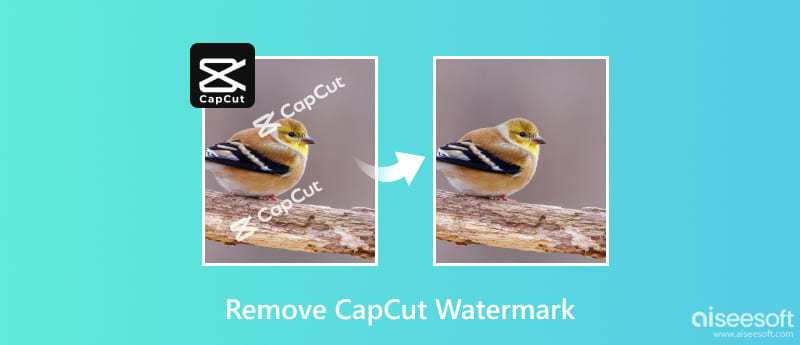
Бесплатная версия CapCut автоматически добавляет водяной знак к экспортированным видео. Он появляется в конце видео и отображает логотип CapCut и дополнительный текст, который вы, возможно, добавили.
Существует два типа водяных знаков CapCut: водяной знак завершающего клипа и водяной знак шаблона. Водяной знак конечного клипа автоматически появляется в конце любого видео, которое вы редактируете и экспортируете в бесплатной версии. В некоторые шаблоны CapCut встроен водяной знак. Водяной знак шаблона обычно появляется в углу видео и удаляется при экспорте.
Если Кепка Cut Водяной знак не влияет на функциональность вашего видео, он может визуально отвлекать и портить общую эстетику. Обновление до CapCut Pro предлагает самый простой способ полного удаления водяных знаков. Версия Pro удаляет из экспортированных видео все водяные знаки, включая водяные знаки финального клипа и шаблона.
После завершения редактирования видео нажмите кнопку со стрелкой в правом верхнем углу, чтобы экспортировать видео CapCut. В окне экспорта найдите параметр «Экспорт без водяного знака» (на Android) или «Без водяного знака» (на iOS). Выберите этот вариант и приступайте к экспорту видео CapCut без водяного знака.
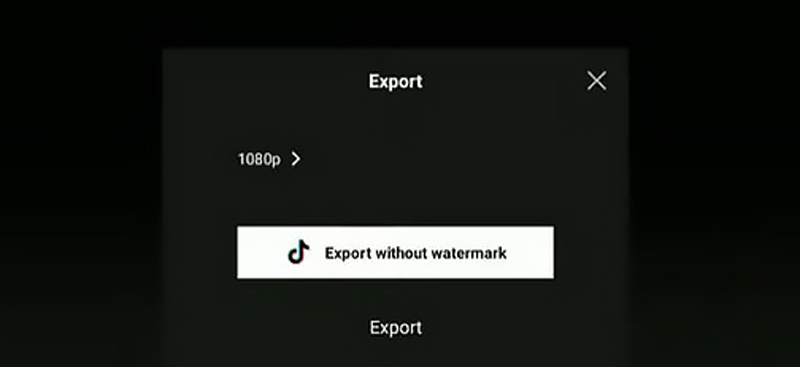
Если ваш проект не требует высокого разрешения или частоты кадров, опции «Экспорт без водяных знаков» в бесплатной версии может быть достаточно. Обновление обычно предполагает ежемесячную или годовую абонентскую плату. Тем не менее, он позволяет экспортировать видео без водяных знаков с более высоким разрешением и получать доступ к дополнительным функциям, таким как эксклюзивные эффекты, фильтры и переходы.
Если обновление до версии Pro невозможно, вы можете удалить водяные знаки с помощью стороннего средства удаления водяных знаков для видео. Вы можете легко найти онлайн-инструменты и программные приложения, специально разработанные для удаления водяных знаков из видео.
Aiseesoft Video Converter Ultimate выходит за рамки простого преобразования видео, предлагая комплексный набор инструментов для улучшения качества редактирования видео. Средство удаления водяных знаков видео — это специальная функция, специально разработанная для удаления нежелательных водяных знаков из ваших видео. Вы можете использовать его, чтобы легко удалить водяной знак CapCut.

Скачать
Средство для удаления водяных знаков CapCut
100% безопасность. Без рекламы.
100% безопасность. Без рекламы.




Хотя Aiseesoft предлагает бесплатную пробную версию, для полной функциональности требуется платная подписка. Эффективность CapCut удаление водяных знаков Процесс может варьироваться в зависимости от сложности водяного знака и выбранного метода.
Как сохранить видео CapCut без водяного знака?
Есть три основных способа сохранить видео CapCut без водяного знака. Вы можете использовать опцию «Экспорт без водяных знаков», удалить конечный клип с логотипом CapCut или обновиться до CapCut Pro, чтобы избавиться от водяного знака CapCut.
Является ли нарушением закона удаление водяного знака CapCut?
Законность удаления водяного знака CapCut зависит от конкретного контекста и цели. Помните, что крайне важно оставаться в рамках правовых и этических границ при редактировании и обмене контентом. Всегда проверяйте условия обслуживания платформы, на которой вы планируете публиковать свое видео, и уважайте права участвующих создателей.
Все ли в CapCut защищено авторскими правами?
Нет, не все на CapCut защищено авторскими правами. Хотя CapCut сам по себе является бесплатным приложением для редактирования видео, контент, доступный в приложении, попадает в разные категории с различными ограничениями авторских прав.
Заключение
Удаление водяных знаков CapCut может иметь решающее значение для получения чистого и профессионального конечного продукта. Обновление CapCut до профессиональной версии устраняет ограничение на водяные знаки, но требует подписки. Однако сторонние средства удаления водяных знаков следует использовать с осторожностью из-за потенциальных проблем с качеством и потенциальных юридических последствий.

Video Converter Ultimate — отличный видео конвертер, редактор и энхансер для преобразования, улучшения и редактирования видео и музыки в 1000 и более форматах.
100% безопасность. Без рекламы.
100% безопасность. Без рекламы.